三星手机怎么创建和管理文件夹?
在三星手机上设置文件夹是整理应用、图片、文档等文件的有效方式,能够帮助用户快速找到所需内容,提升手机使用效率,三星手机基于安卓系统,结合自身One UI界面,提供了多种创建和管理文件夹的方法,具体操作步骤会因系统版本(如One UI 5.0/5.1、One UI 6.0等)略有差异,但核心逻辑一致,以下将详细介绍不同场景下的文件夹设置方法,包括主屏幕文件夹创建、文件管理器中的文件夹管理,以及高级设置技巧。

主屏幕应用文件夹的创建与管理
主屏幕是手机最常用的界面,将应用图标整理到文件夹中,能减少屏幕混乱,方便快速启动,具体操作如下:
创建新文件夹
- 拖拽合并法
长按主屏幕上的任意应用图标,直到手机轻微震动并进入“编辑模式”,将应用图标拖拽到另一个应用图标上,松开手指后系统会自动创建一个以两个应用名称首字命名的默认文件夹(如“微信+QQ”文件夹默认命名为“微Q”)。 - 文件夹菜单法
长按主屏幕空白处,进入“主屏幕设置”界面(部分系统需点击“设置”图标),选择“文件夹”或“添加文件夹”,点击后系统会在主屏幕生成一个未命名的默认文件夹,点击文件夹名称即可重命名(如“工具”“社交”等)。
编辑文件夹内容
- 添加应用:打开已创建的文件夹,长按文件夹内的空白处,选择“添加应用”,勾选需要添加的应用图标后点击“完成”,或直接从主屏幕拖拽其他应用图标到文件夹内。
- 移除应用:长按文件夹内需要移除的应用图标,拖拽至文件夹外的主屏幕空白处松开即可。
- 调整顺序:在文件夹编辑模式下,长按应用图标可上下拖拽调整排列顺序。
自定义文件夹外观
三星支持修改文件夹的背景、图标大小和布局:
- 长按文件夹进入编辑模式,点击“文件夹设置”(部分系统需点击“⋯”更多选项),可调整“文件夹图标”(选择系统预设图片或自定义图片)、“网格大小”(3×3、4×4等,决定每页显示的应用数量)以及“名称”(支持修改自定义名称)。
文件管理器中的文件夹创建与管理
除了主屏幕应用,手机存储中的文档、图片、视频等文件也需要通过文件夹分类整理,三星文件管理器(名为“我的文件”)提供了便捷的文件夹操作功能:
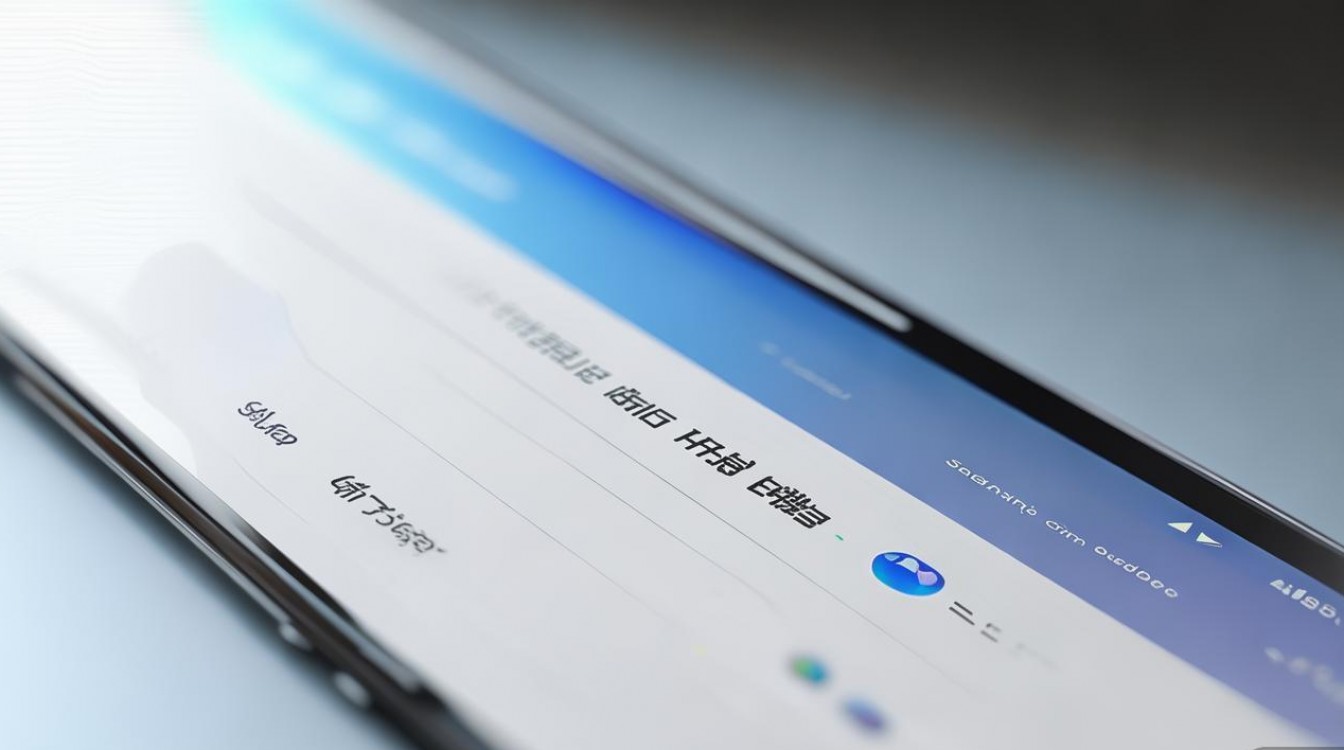
创建新文件夹
- 打开“我的文件”应用,进入需要创建文件夹的目录(如“内部存储”“下载”或SD卡)。
- 点击右下角的“新建”按钮(部分系统需点击右上角的“⋯”选择“新建”),在弹出的菜单中选择“文件夹”,输入文件夹名称(如“工作文档”“旅行照片”)后点击“确定”,即可在当前目录下创建新文件夹。
移动/复制文件到文件夹
- 选中文件:在文件列表中长按需要移动的文件,勾选多个文件后点击右下角的“移动”或“复制”按钮。
- 选择目标文件夹:进入目标文件夹(如“工作文档”),点击右下角的“粘贴”按钮,即可完成文件移动或复制。
- 拖拽法:部分系统支持直接长按文件图标拖拽至目标文件夹名称上松开,实现快速移动。
文件夹重命名与删除
- 重命名:长按需要重命名的文件夹,选择“重命名”,输入新名称后点击“确定”。
- 删除:长按文件夹选择“删除”,系统会弹出确认窗口,点击“删除”即可(注意:删除文件夹内所有文件将永久丢失,建议提前备份)。
文件夹排序与搜索
- 在文件管理器中,点击右上角的“排序”按钮,可按“名称”“日期”“大小”“类型”对文件夹及文件排序,方便快速定位。
- 点击顶部的搜索框,输入文件夹名称或文件名关键词,系统会自动筛选匹配结果。
三星文件夹管理高级技巧
使用“智能文件夹”自动分类文件
三星文件管理器支持“智能文件夹”功能,可根据文件类型、创建时间等自动归类文件。
- 在“我的文件”中点击“智能文件夹”,选择“图片”或“文档”,系统会自动生成包含所有图片或文档的智能文件夹,当新文件符合条件时会自动加入。
隐藏私密文件夹
若需隐藏敏感文件夹,可通过三星“安全文件夹”功能实现:
- 打开“设置”>“生物识别和安全性”>“安全文件夹”,登录三星账户并设置密码或生物识别,创建安全文件夹后,将需要隐藏的文件或应用移动至其中,安全文件夹内的内容在主屏幕和文件管理器中默认隐藏,需通过密码才能访问。
文件夹备份与恢复
- 备份:通过“三星智能切换”或“三星云”应用,可将文件夹设置及内部文件备份至云端,进入“设置”>“三星账户”>“三星云”,选择“备份”并勾选“文件夹数据”即可。
- 恢复:更换新手机后,登录同一三星账户,在“三星云”中选择“恢复”并勾选“文件夹数据”,即可还原旧手机的文件夹结构及文件。
文件夹管理常见问题与解决方法
| 问题 | 可能原因 | 解决方法 |
|---|---|---|
| 文件夹应用无法打开 | 应用缓存错误或系统故障 | 重启手机;若无效,进入“设置”>“应用管理”>对应应用>“存储”>“清除缓存”。 |
| 文件夹内文件丢失 | 误删或文件系统损坏 | 检查“回收站”(部分系统支持);若未找到,通过“三星云”或电脑备份恢复。 |
| 主屏幕文件夹无法重命名 | 系统版本限制或权限问题 | 升级系统至最新版本;若仍无法解决,尝试通过“桌面设置”>“文件夹”修改名称。 |
相关问答FAQs
Q1:三星手机主屏幕文件夹如何设置密码保护?
A:三星主屏幕文件夹本身不支持直接设置密码,但可通过“安全文件夹”实现隐私保护,具体操作:进入“设置”>“安全文件夹”,登录三星账户并创建安全文件夹,将需要加密的应用或文件移动至其中,安全文件夹需单独密码或生物识别才能打开,且在主屏幕显示为独立图标,内容完全隐藏。
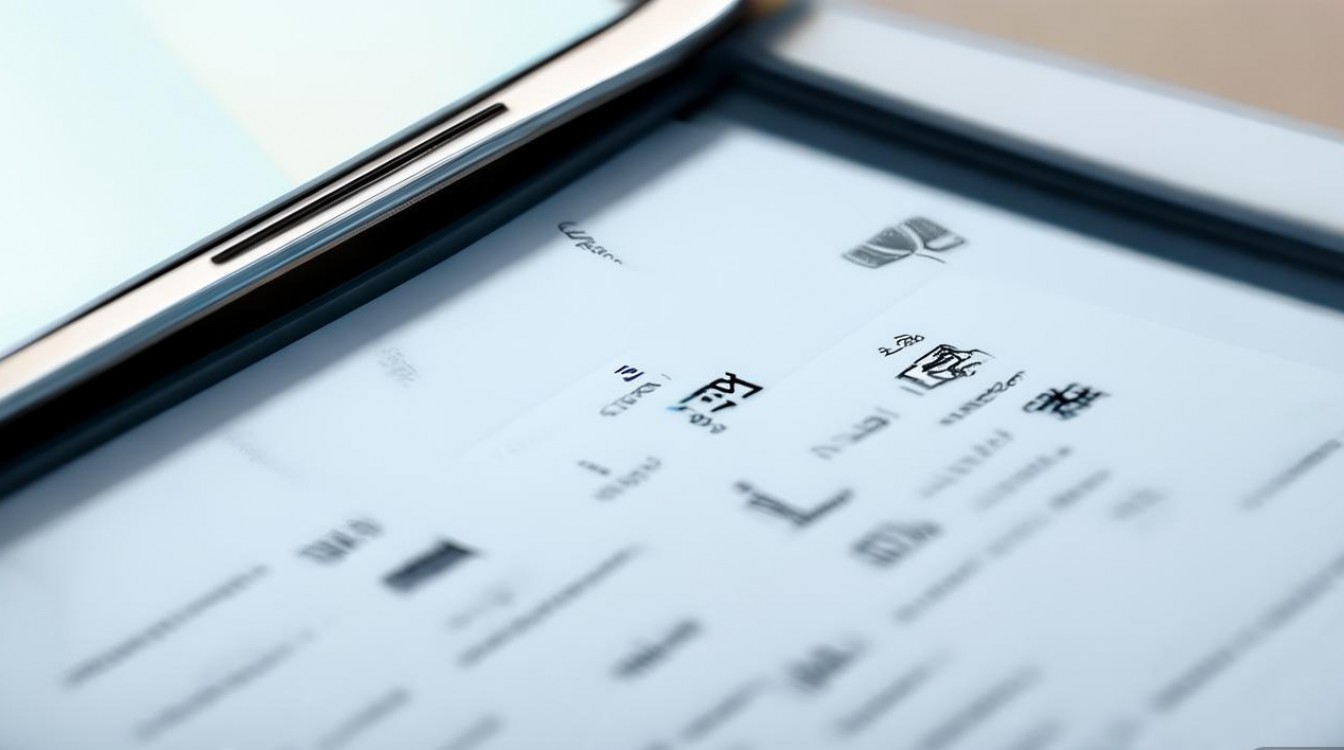
Q2:如何将三星手机中的多个图片文件夹合并为一个?
A:通过文件管理器实现:打开“我的文件”>“内部存储”>“DCIM”(图片默认存储目录),长按一个图片文件夹选择“移动”,然后返回“DCIM”目录,点击另一个目标文件夹,将移动的文件夹粘贴进去(相当于将一个文件夹内容移动至另一个文件夹),若需保留原文件夹名称,可先创建一个新父文件夹(如“全部图片”),然后将多个子文件夹依次移动至该父文件夹内,实现合并管理。
版权声明:本文由环云手机汇 - 聚焦全球新机与行业动态!发布,如需转载请注明出处。












 冀ICP备2021017634号-5
冀ICP备2021017634号-5
 冀公网安备13062802000102号
冀公网安备13062802000102号